|
Solitude

Dieses Tutorial wurde mit PSP 12 geschrieben.
Es lässt sich aber auch mit den Vorgängerversionen problemlos nacharbeiten.
© Biene - All Rights Reserved. Bitte lest meine
Terms of Use.
Vervielfältigen oder Nutzung für
Bastelforen als Aufgabe nur mit meiner Erlaubnis !
Du benötigst dieses
Material.
Such dir bitte selber eine geeignete Haupttube.
Meine ist ©Wendy Gerber und nicht im
Material enthalten.
Ihre schönen Tuben nebst Lizenz kannst du
hier
erwerben.
Wir arbeiten mit dem matching Scrapkit Solitude von
Whisper In The Wind.
Dieses kannst du
hier erwerben.
Unsere Maske FM3 ist von Dee.
Diese kannst du dir
hier downloaden.
Alles im material_solitude_biene enthaltene ist ©Biene.
Beachte hierzu bitte meine TOU's aus dem Zip.
Ein riesengroßes Dankeschön geht an die fleißigen
Bastler & Tuber
der Tubengruppen denen ich angehöre.
Das Wasserzeichen der einzelnen Tuben ist in den Tuben enthalten.
Das © bleibt beim jeweiligen Original Artist.
Filter:
Such dir aus dem Scrapkit oder deiner Tube eine schöne
VG Farbe ich habe #668faa gewählt.
Öffne die Maske und minimiere die Ansicht.
Öffne eine neue Leinwand 700 x 700 px weiß.
Öffne mein Material.
Die Ebenen sind unsichtbar gestellt.
Öffne zunächst die Sichtbarkeit aller Ebenen.
Schließe das Material nach dem Kopieren nicht, wir
benötigen es noch einmal.
Aktiviere die Ebene masklayer biene.
Kopiere sie als neue Ebene in dein Bild.
Setz die Deckfähigkeit auf 63%.
Ebenen - neue Rasterebene.
Auswahl - Alles auswählen.
Öffne aus dem Kit - Part Papers - Paper 1.
Bearbeiten - Kopieren.
Wechsel auf dein Bild zurück.
Bearbeiten - in eine Auswahl einfügen.
Auswahl aufheben.
Anpassen - Farbton/Sättigung - Kolorieren.
Farbton 146 - Sättigung 100.
Ebenen - neue Maskenebene - Aus Bild.
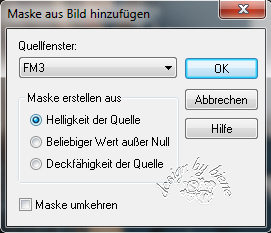
Zusammenfassen - Gruppe zusammenfassen.
Bild - Größe ändern - 99% - Größe aller Ebenen anpassen
- ausgeklickt.
Schieb die Ebene nach unten
Ebenen - Duplizieren.
Bild - Horizontal Spiegeln.
Wechsel auf mein Material.
Aktiviere die Ebene netting biene.
Kopiere sie als neue Ebene in dein Bild.
Schieb sie nach unten rechts.
Effekte - 3D-Effekte - Schlagschatten.
2 - 2 - 25 - 8 - schwarz.
Öffne aus dem Kit El 27.png.
Kopiere die Rose als neue Ebene in dein Bild.
Lass die Tube geöffnet wir brauchen sie gleich noch
einmal.
Bild - Größe ändern 90% - Größe aller Ebenen anpassen -
ausgeklickt.
Wiederhole das mit 88%.
Effekte - 3D-Effekte - Schlagschatten.
2 - 2 - 30 - 10 - schwarz.
Ebenen - Duplizieren.
Verkleinere sie auf 93%.
Öffne aus dem Kit El 101.png.
Kopiere die Sparkles als neue Ebene in dein Bild.
Rechtsklick in die Ebene - Anordnen - nach unten
verschieben.
Verkleinere sie auf 90%.
Schieb sie nach links.
Ebenen - Duplizieren.
Bild - Vertikal Spiegeln.
Öffne aus dem Kit El 10.png.
Kopiere den Doodle als neue Ebene in dein Bild.
Verkleinere ihn auf 75%.
Schiebe ihn etwas nach oben und links.
Effekte - Kanteneffekt - Nachzeichnen.
Ebenen - Duplizieren.
Bild - Vertikal Spiegeln.
Beide Doodles:
Effekte - 3D-Effekte - Schlagschatten.
2 - 2 - 30 - 10 - schwarz.
Wechsel noch einmal auf die Tube mit der Rose.
Kopiere sie als neue Ebene in dein Bild.
Verkleinere sie auf 90 und anschließend auf 70%.
Effekte - 3D-Effekte - Schlagschatten.
2 - 2 - 30 - 10 - schwarz.
Öffne aus dem Kit El 49.
Kopiere die Blume als neue Ebene in dein Bild.
Verkleinere sie auf 40%.
Schieb sie nach links unten.
Ebenen - Duplizieren.
Bild - Vertikal Spiegeln.
Beide Blumen:
Effekte - 3D-Schlagschatten.
2 - 2 - 35 - 10 - schwarz.
Wechsel auf die oberste Ebene zurück.
Rechtsklick in die Ebene - Anordnen - nach unten
verschieben.
Wechsel eine Ebene höher.
Benenne die Ebene Blume.
Diese Ebene bleibt, bis ich es hier schreibe immer an 1.
Stelle.
Wechsel eine Ebene tiefer.
Öffne aus dem Kit El 14.png.
Kopiere die Blasen als neue Ebene in dein Bild.
Verkleinere sie auf 80%.
Wiederhole das noch einmal.
Schieb sie nach unten rechts.
Öffne deine ausgesuchte Tube.
Kopiere einen Ausschnitt als neue Ebene in dein Bild.
Verkleinere ihn ggfs.
Schieb ihn schön zurecht.
Effekte - 3D-Schlagschatten.
2 - 4 - 30 - 20 - schwarz - Schatten auf neuer Ebene -
angeklickt.
Benenne die Ebene Tube.
Mein Bild sieht nun so aus.

Öffne aus dem Kit El 44.png.
Kopiere das Schleifband als neue Ebene in dein Bild.
Verkleinere es auf 70%.
Bild - Frei drehen - 45 - nach rechts - nichts
angeklickt.
Schieb das Band nach unten.
Effekte - 3D-Schlagschatten.
2 - 2 - 25 - 8 - schwarz.
Anpassen - Schärfe - Unscharf maskieren.
1 - 40 - 4 - Helligkeit - nicht angeklickt.
Öffne aus dem Kit El 3.png.
Kopiere die Feder als neue Ebene in dein Bild.
Verkleinere sie auf 50%.
Schieb sie nach unten links.
Aktiviere dein Objektauswahlwerkzeug - Modus Maßstab.
Schieb sie mit dem Anfasser oben in der Mitte etwas nach
unten zusammen.

Effekte - 3D-Schlagschatten.
1 - 1 - 25 - 5 - schwarz.
Öffne aus dem Kit El 43.png.
Kopiere die Blume als neue Ebene in dein Bild.
Verkleinere sie auf 30%.
Schieb sie nach unten.
Effekte - 3D-Schlagschatten.
2 - 2 - 35 - 10 - schwarz.
Anpassen - Schärfe - Unscharf maskieren - gleiche
Einstellungen.
Öffne aus dem Kit El 24.png.
Kopiere Lichterkette als neue Ebene in dein Bild.
Verkleinere es auf 85%.
Schieb sie nach unten rechts.
Effekte - 3D-Schlagschatten.
2 - 2 - 30 - 10 - schwarz.
Öffne aus dem Kit El 86.png.
Mit Shift+D duplizierst du sie und schließt das
Original.
Bild - Frei drehen - 90 - nach rechts - nichts
angeklickt.
Aktiviere dein Freihandwerkzeug - Punkt-zu-Punkt.
Ziehe folgende Auswahl auf.

Kopiere diesen Teil als neue Ebene in dein Bild.
Verkleinere ihn auf 45%.
Schieb ihn nach unten rechts.
Radiere evt. harte Kanten vom Ausschneiden mit dem
Löschwerkzeug vorsichtig weg.

Effekte - 3D-Schlagschatten.
2 - 2 - 30 - 10 - schwarz.
Öffne aus dem Kit El 42.png.
Kopiere das Telefon als neue Ebene in dein Bild.
Verkleinere es auf 42%.
Schieb es nach unten rechts.
Effekte - 3D-Schlagschatten.
2 - 2 - 30 - 10 - schwarz.
Ich habe nun auf meiner Tuben-Ebene noch einmal die Hand
meiner Tube kopiert und über der Telefonebene in eine
Auswahl eingefügt.
Mach das nach deinem eigenen Geschmack.
Öffne aus dem Kit El 23.png.
Kopiere die Taube als neue Ebene in dein Bild.
Verkleinere sie auf 25%.
Schieb sie nach oben links.
Effekte - 3D-Schlagschatten.
2 - 2 - 30 - 10 - schwarz.
Anpassen - Schärfe - Unscharf maskieren - gleiche
Einstellungen.
Öffne aus dem Kit El 54.png.
Kopiere die Uhr als neue Ebene in dein Bild.
Verkleinere sie auf 25%.
Schieb sie nach unten links.
Effekte - 3D-Schlagschatten.
2 - 2 - 30 - 10 - schwarz.
Anpassen - Schärfe - Unscharf maskieren - gleiche
Einstellungen.
Öffne aus dem Kit El 84.png.
Kopiere die Schmetterlinge als neue Ebene in dein Bild.
Verkleinere sie auf 70%.
Schieb sie nach unten und etwas nach links.
Anpassen - Schärfe - Unscharf maskieren - gleiche
Einstellungen.
Wechsel auf die oberste Ebene.
Wenn du magst kannst du dir noch ein Wording basteln.
Oder du benutzt eines aus meinem Material.
Füge nun die nötigen ©Infos, deinen Namen oder
Wasserzeichen ein.
Schalte die weiße HG Ebene unsichtbar.
Klick in eine der sichtbaren Ebenen - Zusammenfassen -
Sichtbare zusammenfassen.
Als png. abspeichern - und fertig bist du!!!
Ich hoffe du hattest ebenso viel Spaß wie ich an diesem
Tut!
- 14. Oktober 2014 -
- Home -
|